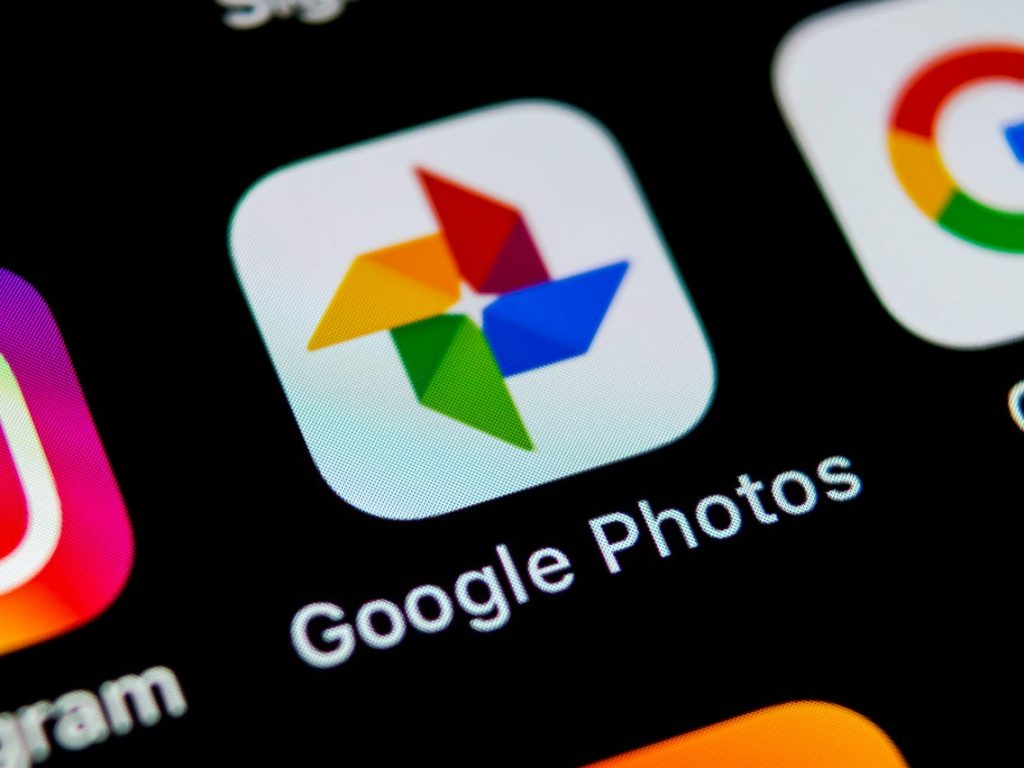O Google Fotos deixará de oferecer armazenamento ilimitado. Aprenda como exportar dados do Google Fotos para OneDrive, Box e Dropbox
O Google já confirmou que deixará de oferecer armazenamento ilimitado para o Google Fotos para hospedagem de fotos e vídeos. E para continuar usando o serviço do Google, os usuários terão que assinar os planos do Google One, que oferecem espaço de armazenamento adicional de 100 GB a 2 TB acima do armazenamento gratuito de 15 GB que vem com cada conta do Google.
Portanto, se você já tem assinatura de outros serviços em nuvem ou simplesmente deseja se afastar do Google, siga nosso guia passo a passo para transferir todos os seus dados do Google Fotos do armazenamento em nuvem do Google para outros serviços.
É importante mencionar que atualmente o Google apenas permite aos usuários exportar os dados para OneDrive, Box e Dropbox. Se você deseja fazer o download de todos os dados do Google Fotos em seu armazenamento local, clique aqui.
Etapas para exportar dados do Google Fotos para OneDrive, Dropbox e Box
- Visite ‘takeout.google.com’ usando qualquer navegador e faça login usando a Conta do Google sincronizada com o Google Fotos
- Agora, clique no botão ‘Desmarcar tudo’ na parte superior e role para baixo para encontrar o Google Fotos
- Marque a caixa de seleção colocada na frente do Google Fotos
- Aqui você pode escolher transferir todos os álbuns do Google Fotos para outro serviço em nuvem ou escolher as pastas específicas que deseja.
- Depois disso, role para baixo e clique no botão Próxima etapa
- Método de unde Delivery, escolha uma das seguintes opções
- Adicionar ao Dropbox
- Adicionar ao OneDrive
- Adicionar à caixa
- Selecione Frequência como Exportar uma vez e selecione o tipo e tamanho de arquivo também
- Clique em Vincular contas e criar botão de exportação
- Em seguida, irá redirecioná-lo para a página de login do serviço de nuvem respectiva, use seu endereço de e-mail registrado e senha para fazer o login e permitir todas as permissões necessárias
Aguarde a conclusão do processo de exportação. Depois disso, você pode acessar o respectivo serviço de nuvem e procurar a pasta Google Download Your Data.
Veja também
- Como instalar Fortnite em telefones Android sem usar a Google Play Store
- Como encontrar a localização de alguém pelo número do celular
- Como criar seu próprio avatar e compartilhar no Facebook
- Como enviar fotos e vídeos que desaparecem no Instagram
- Como usar o recurso de pagamento pelo WhatsApp
- Como usar seu Apple iPhone como uma webcam para videochamadas
- Como digitar em vários idiomas ao mesmo tempo no Android
- Como desconectar sua conta do Instagram do Facebook